หากคุณต้องการเพิ่มความเร็วการสตรีมวิดีโอใน Windows Media Player ใน Windows 10 มีบางสิ่งที่คุณสามารถทำได้ ขั้นแรก ตรวจสอบให้แน่ใจว่าคุณใช้ Windows Media Player เวอร์ชันล่าสุด ประการที่สอง ลองเพิ่มขนาดบัฟเฟอร์ และสุดท้าย ถ้าทั้งหมดไม่ได้ผล คุณสามารถลองเปลี่ยนตัวแสดงวิดีโอของคุณ
ก่อนอื่น ตรวจสอบให้แน่ใจว่าคุณใช้ Windows Media Player เวอร์ชันล่าสุด ในการทำเช่นนี้ให้เปิดโปรแกรมและคลิกที่เมนูวิธีใช้ จากนั้นคลิกที่ ตรวจหาการอัปเดต หากมีการอัพเดตใด ๆ ให้ทำตามพร้อมท์เพื่อติดตั้ง
ประการที่สอง คุณสามารถลองเพิ่มขนาดบัฟเฟอร์ ในการทำเช่นนี้ ให้เปิด Windows Media Player แล้วคลิกเครื่องมือ จากนั้นคลิกที่ตัวเลือก ในหน้าต่างตัวเลือก คลิกที่แท็บประสิทธิภาพ สุดท้าย เพิ่มขนาดบัฟเฟอร์ให้ใหญ่ที่สุด แล้วคลิก ตกลง
หากวิธีอื่นไม่ได้ผล คุณสามารถลองเปลี่ยนตัวแสดงวิดีโอของคุณ ในการทำเช่นนี้ ให้เปิด Windows Media Player แล้วคลิกเครื่องมือ จากนั้นคลิกที่ตัวเลือก ในหน้าต่างตัวเลือก คลิกที่แท็บประสิทธิภาพ สุดท้าย เปลี่ยนตัวแสดงวิดีโอเป็น VMR9 แล้วคลิกตกลง
vlc ดัมพ์อินพุตดิบ
แค่นั้นแหละ! นี่เป็นเพียงเคล็ดลับเล็กน้อยในการเพิ่มความเร็วการสตรีมวิดีโอใน Windows Media Player ใน Windows 10 ลองใช้วิธีใดวิธีหนึ่งหรือทั้งหมดแล้วดูว่าวิธีใดดีที่สุดสำหรับคุณ
การสตรีมวิดีโอที่ช้าอาจทำให้ความน่าดึงดูดใจและประสบการณ์การรับชมลดลงได้ อาจมีสาเหตุหลายประการที่ทำให้อุปกรณ์ของคุณไม่สามารถใช้ประโยชน์จากการสตรีมวิดีโอได้อย่างเต็มที่ หนึ่งในนั้นคือการทำงานช้าของแอปพลิเคชันในตัว หากคุณใช้ Windows 10 โพสต์จะแนะนำคุณตลอด ปัญหาความเร็วการสตรีม ใน วินโดวส์ มีเดีย เพลเยอร์ บน วินโดวส์ 10 .
เพิ่มความเร็วการสตรีมวิดีโอของคุณใน Windows Media Player
โดยปกติแล้ว การสตรีมสื่อจะช่วยให้ผู้ใช้เว็บสามารถฆ่าเวลาในการดาวน์โหลดไฟล์ขนาดใหญ่ก่อนที่จะสามารถเล่นได้ แต่ไฟล์มีเดียจะถูกส่งในสตรีมอย่างต่อเนื่องและเล่นเมื่อมาถึง การบีบอัดวิดีโอทำให้คุณสามารถเล่นพร้อมกันได้ ดังนั้น เวลาที่ใช้ในการสตรีมวิดีโอจึงอาจแตกต่างกันไปขึ้นอยู่กับตัวเลือกเครื่องเล่นมีเดียและระดับการบีบอัดไฟล์ของคุณ
มาดูกันว่าเราทำอะไรได้บ้างเพื่อหยุดการสตรีมวิดีโอช้าและแก้ไขปัญหาการเล่นวิดีโอ PC ที่ขาดๆ หายๆ ใน Windows Media Player
เลื่อนเคอร์เซอร์ของเมาส์ไปที่ตำแหน่งของเมนูเริ่มของ Windows 10 แล้วคลิกปุ่ม
จากนั้นพิมพ์ วินโดวส์ มีเดีย เพลเยอร์ ในช่องค้นหาเพื่อเปิด Windows Media Player คุณอาจพบ Windows ในรายการโปรแกรมบนเมนู Start หรือค้นหาโดยใช้ฟังก์ชันค้นหา ทั้งนี้ขึ้นอยู่กับรุ่นของ Windows ที่คุณใช้
เมื่อคุณพบแล้ว ให้คลิกเพื่อเปิดและขยาย Windows Media Player
จากนั้นคลิกที่ จัดระเบียบ ตัวเลือกที่มุมขวาบนของหน้าจอ
เลือกถัดไป ตัวเลือก .

ในเมนูป๊อปอัปสำหรับตัวเลือก คลิกไอคอน การแสดง แท็บ
cpu core ที่จอดรถ windows 10
จากนั้นภายใต้ การบัฟเฟอร์เครือข่าย บนแท็บ 'ประสิทธิภาพ' ให้เลือกช่องสำหรับ กันชน .
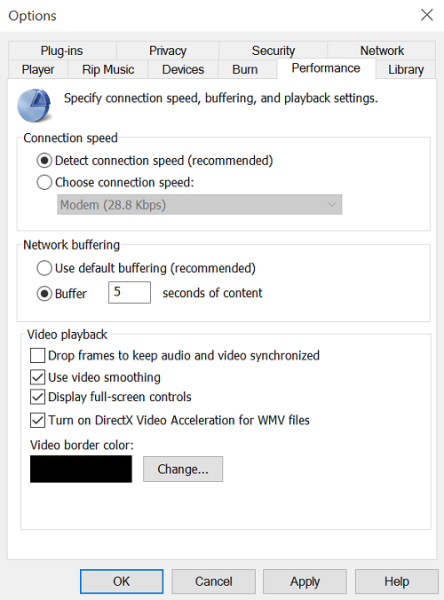
ตอนนี้ป้อนอัตราการบัฟเฟอร์ระหว่าง 1 ถึง 10 โปรดทราบว่าค่าที่สูงขึ้นจะทำให้การสตรีมราบรื่นขึ้น ค่าเริ่มต้นคือ 6 ลองตั้งค่าเป็น 7-8 และดูว่าจะช่วยปรับปรุงสิ่งต่างๆ ได้หรือไม่
สุดท้าย คลิก 'นำไปใช้' และคลิกปุ่ม 'ตกลง'
ดาวน์โหลด PC Repair Tool เพื่อค้นหาอย่างรวดเร็วและแก้ไขข้อผิดพลาดของ Windows โดยอัตโนมัติแม้ว่า Microsoft จะสนับสนุนให้ผู้ใช้ใช้ค่าบัฟเฟอร์เริ่มต้นสำหรับ Windows Media Player แต่อาจมีบางครั้งที่คุณต้องการเปลี่ยนแปลง
![แป้นพิมพ์หยุดการเชื่อมต่อใน Windows 11/10 [แก้ไขแล้ว]](https://prankmike.com/img/keyboard/59/keyboard-keeps-disconnecting-in-windows-11/10-fixed-1.png)













